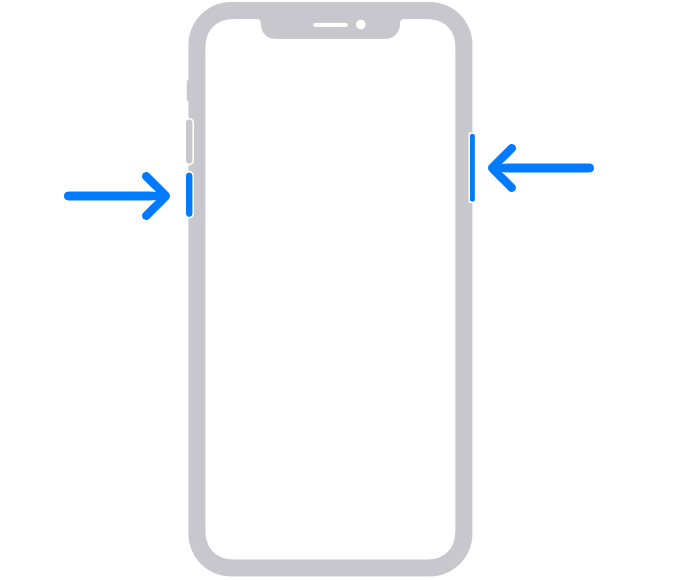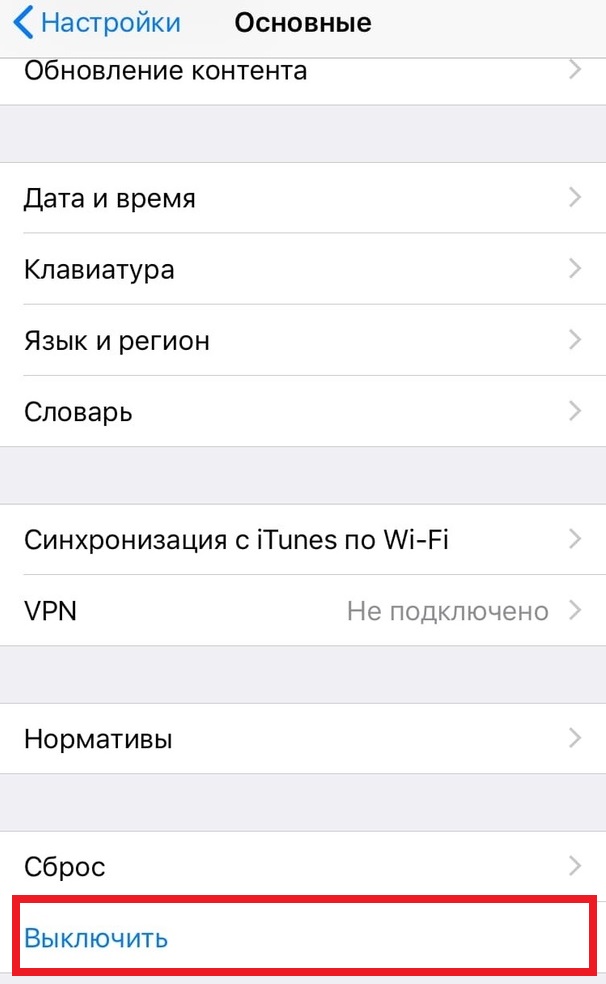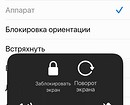- Как выключить iPhone 12
- Как выключить iPhone 12 с помощью аппаратных кнопок
- Как выключить iPhone 12 с помощью аппаратных кнопок
- Как выключить iPhone — включая iPhone 12, 11, XR, X и ранее
- Как выключить iPhone 12, 11, XR, XS и X
- Как выключить iPhone SE, 8, 7 и старше
- Как принудительно перезагрузить iPhone, который не отвечает
- iPhone 6S и старше
- iPhone 7
- iPhone 8 и новее
- Как выключить iPhone 12 или iPhone 12 Pro
- Как отключить iPhone 12 или iPhone 12 Pro
- Как выключить iPhone 12 или iPhone 12 Pro через Настройки
- Как принудительно перезагрузить iPhone 12 или iPhone 12 Pro
- Как выключить iPhone 12 и снова включить
- Как принудительно перезагрузить iPhone 12 и iPhone 12 Pro
- Крайние меры: как выключить или перезагрузить iPhone 12, 11, X, 8, 7
- Выключение iPhone 7
- Отключение айфона 8
- Отключение айфона X, 11, 12 и 13
- Что делать, если не работают физические кнопки
- Отключение айфона с вышедшим из строя сенсором
Как выключить iPhone 12
Независимо от того, нужно ли вам перезагрузить iPhone для устранения неполадок или просто выключить его для экономии заряда аккумулятора, iPhone 12 или iPhone 12 mini легко выключить. Вот два способа сделать это.
Как выключить iPhone 12 с помощью аппаратных кнопок
Чтобы выключить iPhone 12 или iPhone 12 mini с помощью его кнопок, нажмите и удерживайте боковую кнопку (с правой стороны iPhone) и кнопку увеличения громкости (с левой стороны).
Удерживайте две кнопки, пока на экране не появится ползунок «Сдвиньте для выключения». Затем поместите палец на белый кружок на слайдере и проведите им вправо.
После этого ваш iPhone 12 выключится и полностью выключится.
Как выключить iPhone 12 с помощью аппаратных кнопок
Вы также можете выключить iPhone 12 или iPhone 12 mini с помощью программного переключателя, встроенного в операционную систему iOS. Чтобы использовать его, сначала откройте приложение «Настройки».
В настройках выберите «Общие».
В разделе «Общие» проведите пальцем вниз до самого низа списка и нажмите «Завершить работу».

После нажатия «Завершить работу» появится ползунок отключения питания. Проведите по нему вправо, чтобы выключить iPhone 12.
Вот и все. Пока он выключен, ваш iPhone 12 не расходует заряд аккумулятора.
Если вы просто выключили свой iPhone, чтобы устранить проблему, возможно, вы захотите немного подождать, прежде чем снова включить его. Когда вы будете готовы снова включить его, просто удерживайте боковую кнопку (на правой стороне устройства) в течение нескольких секунд, пока не увидите логотип Apple на экране. Удачи!
Источник
Как выключить iPhone — включая iPhone 12, 11, XR, X и ранее
Прошло несколько лет с тех пор, как Apple представила iPhone X еще в 2017 году. С тех пор у нас было поколение iPhone XS, iPhone 11, iPhone XR, а теперь у нас есть серия iPhone 12, каждая из которых имеет полноэкранные за счет кнопки Home.
Отсутствие кнопки «Домой» может сделать эти потрясающие телефоны устрашающими для новичков. Удаление кнопки «Домой» означает, что простые функции, такие как возврат на главный экран, назначаются незнакомым жестам или комбинациям кнопок.
В этой статье мы объясним, как выполнить одну из самых простых функций: выключить iPhone. По умолчанию iPhone «переходят в спящий режим» после определенного периода бездействия для экономии заряда аккумулятора. (Вы можете изменить это в «Настройки»> «Дисплей и яркость»> «Автоблокировка».) Но даже когда ваш iPhone спит, он все равно расходует заряд батареи — не идеальная ситуация, если вы находитесь вдали от дома и вам нужно экономить электроэнергию.
Вам может быть интересно, почему вы хотите выключить свой iPhone. Одна из причин, по которой вы можете захотеть выключить свой iPhone, заключается в том, что он начал работать медленно или странно. Выключение iPhone также может освободить память. Мы обсуждаем, как исправить медленный iPhone здесь и как очистить кеш iPhone здесь.
Более общие советы по использованию iPhone без кнопки «Домой» см. В разделе «Как использовать iPhone 12, 11 и XR». А для других устройств iOS см. Как выключить iPad.
Как выключить iPhone 12, 11, XR, XS и X
Для выключения iPhone с кнопками «Домой» нажмите и удерживайте кнопку питания (иногда называемую боковой кнопкой), пока не появится ползунок выключения. Но попробуйте сделать это на iPhone XS, и вместо этого вы активируете Siri.
Это связано с тем, что на iPhone, у которых нет кнопки «Домой», нельзя запускать Siri, нажимая кнопку «Домой», поэтому Apple переместила эту функцию на боковую кнопку.
Итак, как можно выключить свой iPhone 12, 11 или более ранней версии?
Чтобы выключить Face ID iPhone, вам нужно запомнить эту комбинацию нажатий кнопок:
- Нажмите и удерживайте переключатель громкости.
- Теперь нажмите и удерживайте боковую кнопку.
- Ваш iPhone должен теперь показать вам ползунок выключения питания. Вы можете провести по нему, чтобы выключить iPhone.
Мы часто обнаруживаем, что если мы используем вышеуказанную комбинацию клавиш, мы просто переводим наш телефон в спящий режим или делаем снимок экрана, что может расстраивать, поэтому мы предпочитаем выполнить следующие шаги, чтобы выключить наш iPhone:
- Нажмите переключатель увеличения громкости.
- Нажмите переключатель громкости вниз.
- Теперь нажмите и удерживайте боковую кнопку.
- Ваш iPhone должен теперь показать вам ползунок выключения питания. Вы можете провести по нему, чтобы выключить iPhone.
- Чтобы снова включить iPhone, снова нажмите и удерживайте боковую кнопку.
Как выключить iPhone SE, 8, 7 и старше
Для выключения iPhone с кнопками «Домой» нажмите и удерживайте кнопку питания (иногда называемую боковой кнопкой), пока не появится ползунок отключения питания.
- Удерживайте кнопку питания около 3 секунд, пока не увидите сообщение «Слайд, чтобы выключить».
- Сдвиньте значок питания вправо, чтобы выключить iPhone или iPad.
- Экран должен стать черным и отобразить небольшое колесо прогресса. Через несколько секунд ваше устройство выключится.
- Чтобы снова включить iPhone, снова нажмите и удерживайте боковую кнопку.
Как принудительно перезагрузить iPhone, который не отвечает
Хотя в приведенном выше руководстве объясняется, как выключить любой iPhone, устройство iOS должно реагировать на активацию меню выключения. Но что произойдет, если ваше устройство полностью не отвечает и его все еще необходимо правильно выключить? Вам нужно будет выполнить так называемый «жесткий сброс» или принудительный перезапуск.
Хотя это не должно быть вашим основным методом выключения iPhone или iPad, иногда это именно то, что нужно.
iPhone 6S и старше
- Удерживайте нажатой кнопку питания и кнопку «Домой» в течение 10 секунд, пока экран не станет черным и не отобразится логотип Apple.
iPhone 7
- Зажмите кнопку питания и кнопку уменьшения громкости (вместо кнопки Home). Это связано с тем, что кнопка «Домой» на этих телефонах управляется программным обеспечением и, вероятно, не будет реагировать в случае сбоя iOS.
iPhone 8 и новее
Для iPhone 8 и новее вы должны выполнить следующие действия (как указано выше):
- Нажмите переключатель увеличения громкости.
- Нажмите переключатель громкости вниз.
- Теперь нажмите и удерживайте боковую кнопку.
- Ваш iPhone должен теперь показать вам ползунок выключения питания. Вы можете провести по нему, чтобы выключить iPhone.
Источник
Как выключить iPhone 12 или iPhone 12 Pro
Купили себе новый iPhone 12 или iPhone 12 Pro после того, как несколько лет пользовались iPhone 6s, iPhone 7 или iPhone 8? Тогда вы удивитесь, попытавшись выключить смартфон. Теперь это делается не простым зажатием кнопки включения. Да, кнопка включения на iPhone 12 и iPhone 12 Pro осталась, но только ей отключить смартфон не получится.
Не нужно стыдиться, если у вас не получилось выключить свой iPhone 12 или iPhone 12 Pro. Процесс отключения на этих смартфонах отличается от других. Ниже мы о нём расскажем.
Как отключить iPhone 12 или iPhone 12 Pro
Шаг 1: Одновременно зажмите Боковую кнопку и кнопку Увеличения или Уменьшения громкости. Не отпускайте кнопки слишком рано, поскольку это сделает скриншот.
Шаг 2: Вы увидите слайдер «Выключите». Потяните его вправо, чтобы отключить смартфон.
Здесь же можно потянуть слайдер «Экстренный вызов – SOS» для вызова экстренной службы. Если вы передумали отключать смартфон, просто нажмите кнопку «Отменить» внизу экрана. В таком случае вам понадобится ввести пароль, чтобы разблокировать смартфон.
Как выключить iPhone 12 или iPhone 12 Pro через Настройки
Есть ещё один способ выключить смартфон, и некоторым он покажется более удобным.
Шаг 1: Откройте приложение Настройки, выберите секцию Основные и пролистайте в самый низ экрана до пункта Выключить.
Шаг 2: Появится уже знакомый вам слайдер «Выключите». Потяните его вправо.
К счастью, процесс включения iPhone 12 и iPhone 12 Pro остался таким же простым. Просто зажмите боковую кнопку, пока на экране не появится логотип Apple.
Кстати, на iPhone 12 и iPhone 12 Pro изменился ещё и способ делать скриншоты. Обязательно почитайте о новом способе.
Источник
Как принудительно перезагрузить iPhone 12 или iPhone 12 Pro
IPhone 12 и iPhone 12 Pro могут быть высокопроизводительными, но это не избавит от случайной необходимости принудительно перезагружать мобильное устройство. Вот шаги, которые вам нужно сделать, чтобы перезагрузить iPhone 12, если корректное выключение невозможно.
Хотя для некоторых пользователей iPhone вполне возможно, что вообще не потребуется выключать или перезагружать свое устройство, подавляющему большинству пользователей в какой-то момент это потребуется. Возможно, приложение зависло так, что iOS не может справиться, или iPhone перестает реагировать на прикосновения и нажатия отдельных кнопок.
В таких ситуациях лучший способ действий — перезагрузить iPhone, но даже это может быть не сразу, например, если экран не реагирует на сенсорный ввод, что не позволяет вам выполнить последнее смахивание, чтобы выключить его. Даже в этом случае вы все равно можете принудительно перезагрузить устройство.
Это руководство проведет вас через обычный способ выключения iPhone и последующего принудительного перезапуска. Обычно рекомендуется использовать первый метод, но второй также полезен, так как это обычно более быстрый процесс перезагрузки и с большей вероятностью сработает.
Эти методы охватывают практически все модели, использующие Face ID в качестве системы биометрической аутентификации, от iPhone X до современных моделей, включая iPhone 12 и iPhone 12 Pro. Его можно использовать даже на моделях iPad, использующих Face ID, таких как iPad Pro текущего поколения, а метод принудительного перезапуска можно использовать даже на iPhone 8 и iPhone 8 Plus.
В большинстве более ранних моделей используются разные методы принудительного перезапуска, обычно основанные на нажатии кнопки «Домой». Его удаление вынудило Apple придумать новую процедуру для iPhone X, которую она продолжает использовать с тех пор.
Как выключить iPhone 12 и снова включить
Удерживайте одновременно кнопки увеличения громкости и боковые кнопки в течение нескольких секунд. Нажмите на экранный символ питания в верхней части экрана и сдвиньте его вправо. Чтобы снова включить его, удерживайте боковую кнопку, пока не появится логотип Apple.
Этот метод выполняет плавное выключение iPhone с последующей стандартной процедурой включения. Это метод, который вы должны попробовать в первую очередь.
Выключение iPhone 12
Если вы не можете использовать сенсорный экран iPhone, выполнить второй шаг из этого списка будет невозможно. Вот почему существует способ принудительного перезапуска устройства.
Как принудительно перезагрузить iPhone 12 и iPhone 12 Pro
Нажмите и очень быстро отпустите кнопку увеличения громкости, а затем кнопку уменьшения громкости. Нажмите и удерживайте боковую кнопку. Когда появится логотип Apple, отпустите боковую кнопку.
Источник
Крайние меры: как выключить или перезагрузить iPhone 12, 11, X, 8, 7
Смартфоны Apple считаются одними из самых удобных в использовании – именно поэтому их выбирают многие пользователи. Но даже у них иногда появляется вопрос, как выключить айфон – при зависании, отсутствии реакции на касания и невозможности использовать SIM-карту.
Сложности часто возникают при смене старых моделей на более новые. Ведь перезапустить айфон обновленной версии или выключить его при появлении проблем может быть сложнее.
Выключение iPhone 7
Самый простой и интуитивно понятный владельцам способ, как выключить айфон, если он завис, предлагали старые устройства. Так, на iPhone с 4 по 7, включая разные их модификации, для этого следует выполнить такие действия:
- Нажить и не отпускать в течение нескольких секунд кнопку питания (Power), которая располагается на торце телефона.
- Подождать появления кнопок выключения и отмены этого действия.
- Нажать на кнопку выключения пальцем и свайпнуть пальцем направо.
- Убедиться в том, что смартфон перезагружается — по погасшему экрану и прекращению реакции устройства на касания.
Способ не только простой, но и удобный. Ведь после повторного включения айфона все приложения на панели многозадачности сохранятся. Пользователь сможет продолжить работать или играть с того же места, не запуская программы заново. Однако методика не подходит для зависшего гаджета, для которого стоит выключить айфон кнопками, выполнив принудительную перезагрузку.
Старые смартфоны Apple, выпущенные до iPhone 7, можно было перезагрузить, одновременным нажатием Power и Home. Но клавиша «Домой» у более современных устройств отсутствует. Потому, начиная с айфона 7, вместо Home придется зажимать кнопку уменьшения громкости, расположенную на левом торце. Для выключения достаточно держать физические элементы управления зажатыми в течение 5–6 с, до появления черного экрана. После включения все приложения будут закрыты и их понадобится открывать заново.
Отключение айфона 8
Выпущенная в 2017 году модель iPhone 8 получила производительный процессор и неплохую операционную систему. Но первые версии платформы получились не слишком удачными и телефоны часто зависали. Неточности постепенно устранили, но пользователям приходилось нередко выключать телефон.
Самый простой способ — такой же, как для модели 7. На правой боковой панели нажимается клавиша отключения, которую можно зажать на 5–6 секунд, чтобы обесточить устройство.
Есть у iPhone 8 и дополнительные способы отключения:
- Переход в раздел настроек «Основные», поиск в списке надписи «Выключить» и свайп по экрану. Выключение происходит в течение 2–3 секунд.
- Принудительная перезагрузка. В отличие от айфона 7, нажимаются 3 клавиши. Сначала — кнопка увеличения громкости («+»), потом ее уменьшения («-»), и только потом — Power.
Первый способ отключения подходит в тех случаях, когда по какой-то причине прекратили работать физические клавиши. Или если телефон нужно временно отключить, чтобы сэкономить заряд аккумулятора. Второй вариант применяют, если наблюдаются проблемы с сенсором или экраном.
Отключение айфона X, 11, 12 и 13
В последних моделях смартфонов Эппл кнопку питания не получится использовать ни для отключения, ни для перезагрузки. Она получила другие функции — выключать экран, вызывать Apple Play и голосовой помощник Siri. Поэтому у нового владельца гаджета иногда возникают вопросы, как выключить айфон ХR, X, XS и даже 12 или 13. Особенно, если до этого он пользовался моделями 7, 7 Plus или более старыми вариантами. Немного проще будет пользователю, переходящего с iPhone 8.
Существует два основных способа, как выключить айфон 11, 10, 12 и 13:
- Выключение с помощью настроек. Не отличается от аналогичного отключения для 8-й версии. В разделе «Основные» выбирается вариант «Выключить» и выполняется свайп по надписи.
- Отключение через меню экстренного вызова. Зажимается кнопка питания и любая клавиша громкости. В меню экстренного вызова выбирается перезагрузка. Этот способ, как выключить айфон 10, подойдет для моделей с Face ID, если нужно сэкономить время на их разблокировке.
Первый метод сработает только в том случае, когда смартфон продолжает нормально работать. Но если устройство по какой-то причине зависло, единственным способом, как выключить айфон 12, 10, 11 или 13, становится второй вариант. Если появились проблемы в работе физических кнопок или прекращает реагировать на касания экран, придется воспользоваться другими методиками.
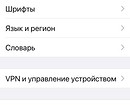
Что делать, если не работают физические кнопки
Иногда у смартфонов Apple могут прекращать нормально работать механические кнопки. Для решения проблемы рано или поздно придется обратиться в сервисный центр. Но если нужно перезагрузить устройство, есть способы, как выключить айфон без кнопки — подходящий для любых моделей, начиная с 5S. Для этого придется воспользоваться функцией AssistiveTouch, предназначенной для управления телефоном жестами.
Для решения проблемы следует выполнить такие действия:
- Перейти к настройкам телефона.
- Найти пункт «Универсальный доступ» и перейти к разделу «Касание» — AssistiveTouch.
- Включить режим, переведя ползунок в активное положение.
- Открыть меню функции и выбрать «Аппарат».
- Зажать и удерживать надпись «Заблокировать экран», дождавшись появления двух кнопок.
- Выбрать выключение устройства.
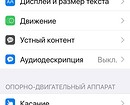
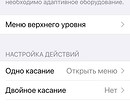
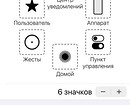
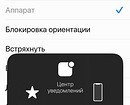
Если кнопки айфона прекратили работать из-за сбоя программного обеспечения, то включить мобильное устройство после выключения можно будет обычным способом — нажатием кнопки питания. Но если поломка механическая, iPhone не включится.
Пользователю понадобится кабель, с помощью которого телефон подключают к зарядному устройству, компьютеру или внешнему аккумулятору. Соединение шнура с телефоном и разъемом USB на ПК, адаптере или павербанке автоматически включит iPhone.
Отключение айфона с вышедшим из строя сенсором
Если кнопки продолжают работать, владелец iPhone 7, 7 Plus, 8 и более старых моделей легко выключит или перезагрузит устройство клавишами — даже при неработающем экране. У современных телефонов Apple отключение все-таки требует использования дисплея, даже если для этого достаточно только одного нажатия. Потому у способа, как выключить айфон 12 Про, X, 11 или 13 есть свои особенности:
- Если частично разбитый экран продолжает воспринимать касания, стоит нажать нужную комбинацию (питание и одна из кнопок громкости) и попробовать провести пальцами в другой части дисплея. Немного выше или ниже надписи, в месте, где стекло осталось неповрежденным.
- На полностью разбитом экране тоже можно попробовать отключить телефон касаниями. Есть вероятность, что сенсор продолжает работать, и получится выполнить «слепое отключение» — провести пальцем не по дисплею, а по расположенной ниже части передней панели.
Если отключить телефон свайпами по поврежденной области не получилось или полностью вышел из строя именно сенсор, а не экран, устройство не сможет ответить на действия пользователя. Останется только два варианта. Первый — подождать, пока сядет аккумулятор. Второй — сразу обратиться в сервис, тем более что обойтись без обращения к мастерам при наличии прочих поломок все равно не получится.
Источник